win7双屏设置不同壁纸方法 win7双屏怎么设置不同壁纸
更新时间:2022-11-26 10:56:00作者:xinxin
由于办公中的官网win7电脑用户在操作时难免会觉得一个屏幕展示的画面太少,因此就会选择同时安装上两台显示器来使用,也能够有效提高办公效率,同时我们也可以对双显示器进行设置不同的壁纸,那么win7双屏怎么设置不同壁纸呢?今天小编就来教大家win7双屏设置不同壁纸方法。
推荐下载:win7精简版64位
具体方法:
1、右击桌面,找到个性化菜单,双击它,弹出页面。如下图所示:
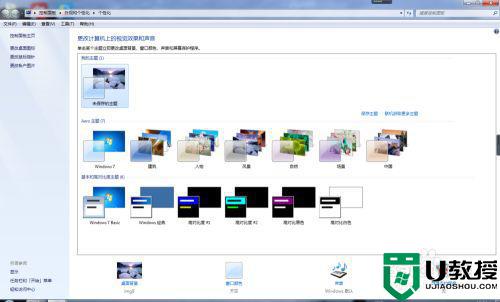
2、单机桌面背景。如下图所示:
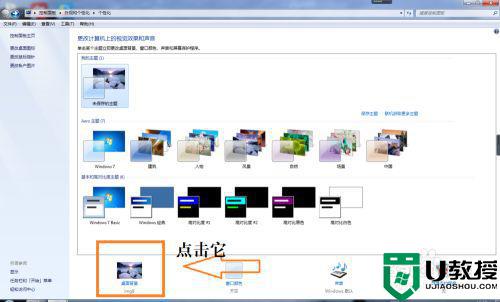
3、在弹出的窗口页面中,找到图片位置,找到你要的图片。如下图所示:
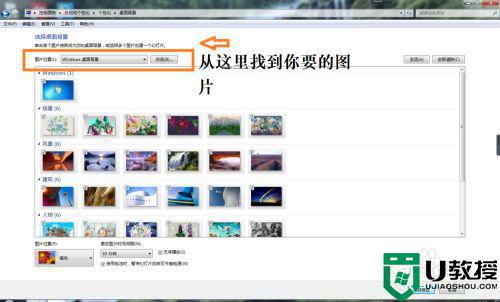
4、我随便找两张,选中两张图片,右上角有显示“打钩",说明选中了,然后按我的图片提示做就行了。如下图所示:
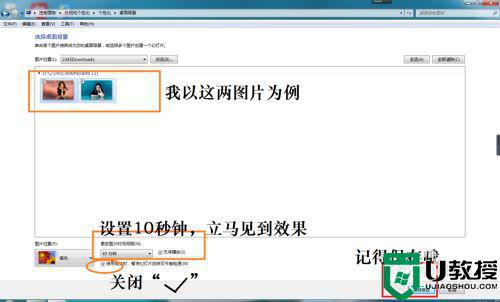
5、然后你只需要关闭窗口,双屏壁纸不一样就设置好了。
以上就是小编给大家介绍的win7双屏设置不同壁纸方法了,如果你也有相同需要的话,可以按照上面的方法来操作就可以了,希望能够对大家有所帮助。
win7双屏设置不同壁纸方法 win7双屏怎么设置不同壁纸相关教程
- win7双屏能不能设置不同的壁纸 win7双屏设置不同壁纸的教程
- 双屏壁纸怎么设置 win7双屏壁纸的设置步骤
- 怎么设置两个显示器不同壁纸w7 win7双显示屏怎么显示不同壁纸
- win7电脑双屏设置不同桌面壁纸方法
- win7双屏不同的背景怎么设置 win7双屏幕如何单独设置桌面壁纸
- win7让分屏和主屏壁纸不同怎样设置
- win7更改锁屏壁纸设置方法 win7系统怎么更改锁屏壁纸
- 电脑锁屏壁纸怎么设置win7 win7系统如何设置锁屏壁纸
- win7怎么设置锁屏壁纸 win7系统如何设置锁屏壁纸
- window7修改锁屏壁纸方法 win7系统怎么设置锁屏壁纸
- Win11怎么用U盘安装 Win11系统U盘安装教程
- Win10如何删除登录账号 Win10删除登录账号的方法
- win7系统分区教程
- win7共享打印机用户名和密码每次都要输入怎么办
- Win7连接不上网络错误代码651
- Win7防火墙提示“错误3:系统找不到指定路径”的解决措施
win7系统教程推荐
- 1 win7电脑定时开机怎么设置 win7系统设置定时开机方法
- 2 win7玩魔兽争霸3提示内存不足解决方法
- 3 最新可用的win7专业版激活码 win7专业版永久激活码合集2022
- 4 星际争霸win7全屏设置方法 星际争霸如何全屏win7
- 5 星际争霸win7打不开怎么回事 win7星际争霸无法启动如何处理
- 6 win7电脑截屏的快捷键是什么 win7电脑怎样截屏快捷键
- 7 win7怎么更改屏幕亮度 win7改屏幕亮度设置方法
- 8 win7管理员账户被停用怎么办 win7管理员账户被停用如何解决
- 9 win7如何清理c盘空间不影响系统 win7怎么清理c盘空间而不影响正常使用
- 10 win7显示内存不足怎么解决 win7经常显示内存不足怎么办

